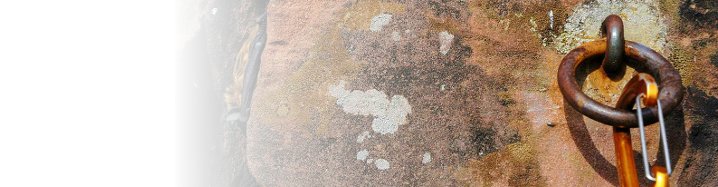Hilfe zur Ticklist
Eine Ticklist ist eine Liste deiner gekletterten Routen bzw. Boulder. Auf die Kletterdorf-Ticklist kannst du alle Routen bzw. Boulder eintragen, die auch in der Datenbank vorhanden sind. Um eine Route bzw. einen Boulder hinzuzufügen, gibt es zwei Möglichkeiten:
1) navigiere zunächst in die Routenansicht und wähle die entsprechende Route aus. Oben rechts, neben der Angabe des Routennamens befindet sich nun das Symbol zum Hinzufügen deiner Route/deines Boulders in deine Ticklist,
![]()
oder
2) du verwendest die Suche, dort wird ganz rechts bei jedem Suchergebnis das Symbol fürs Hinzufügen zur Ticklist angezeigt. (bzw. ein ![]() , wenn die Route bzw. Boulder bereits auf deiner Ticklist ist).
, wenn die Route bzw. Boulder bereits auf deiner Ticklist ist).
![]() Fügt Route/Boulder zur Ticklist hinzu.
Fügt Route/Boulder zur Ticklist hinzu.
Hast du das Symbol geklickt, öffnet sich ein Fenster in dem du noch Begehungsdatum, -Stil und Kommentar abgeben kannst.
![]() Öffnet die Kalenderansicht.
Öffnet die Kalenderansicht.
![]() Speichert deine Eingaben ab.
Speichert deine Eingaben ab.
![]() Verwirft deine Eingaben wieder.
Verwirft deine Eingaben wieder.
Solltest du noch Hilfe benötigen oder Fragen haben, schreib bitte ins Forum.